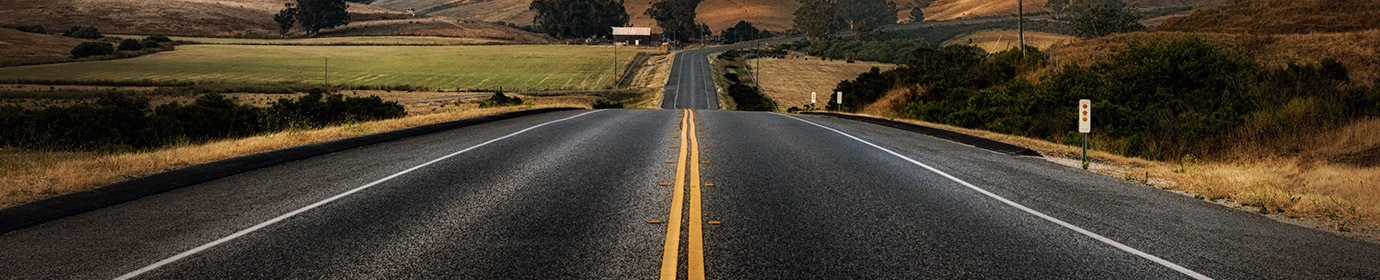JLR (Jaguar, LandRover / 재규어 랜드로버) 코딩 #2 – SDD
Jaguar/Land Rover SDD(Symptom Driven Diagnostics, 이하 SDD) 설치가 완료하면 몇 가지 환경 설정이 필요하다. SDD 설치 및 환경 구축은 아래 링크를 참고하자.
SDD 다운로드 및 설치는 누구나 할 수 있다. 그러나, SDD를 사용하려면 TOPIx 회원 가입이 필요하며, 독립-모듈 프로그래밍이 계약되어 있어야 한다. (물론 해적판을 사용할 수도 있는데, 기본 모듈 프로그래밍 및 자동차 설정 변경도 가능하다. 우리가 작업하려는 “단순 코딩”작업이 여기에 속해 있다. 그러나, 불법을 조장할 수 없으므로!) TOPIx 회원 가입은 웹 사이트에서만 가능하다. 한국에 Ford / Jaguar / Land Rover가 진출해 있는 만큼 모든 메뉴와 설명이 한글로 제공되기 때문에 부담 없이 가입 및 결제가 가능하다.
회원 가입 후 부여되는 기본 권한은 “독립 사업자”다. 로그인 후 개인정보 옵션란에 “프로그래밍 구독”이 있는데, 결제 시 본격 SDD 사용이 가능하다. 유료 프로그램은 “구독”형태로 구입하더라도 일정 기간 동안 사용할 수 있기 때문에 사전 준비를 잘하고 결제할 것을 권장한다. 참고로, (필자는 는 무려 유료 회원이다)

SDD 를 설치하게 되면 많은 악세서리 프로그램들이 설치 되는데, 앞으로 우리한테 필요한 프로그램은 오직 “JLR SDD”이며, 다른 프로그램들은 불필요하니 관심을 갖지 말자. JLR SDD 는 바탕화면 아이콘으로 실행할 수 있다.
SDD는 Internet Explorer에서 동작한다. Windows 7의 초기 기본 브라우저인 IE8에서 가장 잘 동작하는 것으로 알려져 있다. 즉, SDD 용 노트북은 오직 SDD 만을 위한 목적으로 사용하기 때문에 Windows Update는 하지 않는 것이 좋다. (이왕이면 Windows Update를 비활성화하는 것을 권장한다) 인터넷 서핑이 필요한 경우 Chrome을 설치하되, 기본 브라우저는 Explorer를 유지 해야 한다.
1. 부가 파일 (Calibration File / AS Built) 다운로드
모듈 프로그래밍에 필요한 파일들을 미리 받아 놓으면 작업 효율을 높일 수 있다. 모듈 소프트웨어에 따라 파일 크기가 천차만별이지만, 수백 MBytes의 파일도 있고, 네트워크가 안정적이지 않을 수 있기 때문에 불안 요소를 사전에 없앨 수 있다. SDD를 실행하면 인터넷 연결 상태를 확인하게 되는데, 네트워크 어댑터를 비활성화하고, 오프라인 상태로 만들면 오프라인 모드(Offline Mode)로 진입할 수 있다.

오프라인 모드는 회원 가입이 필요 없이 진행되며, 실행 후 일정 기간동안 사용할 수 있다.

Mongoose가 연결 되어 있다면 자동차 VIN 을 찾고 각종 작업을 진행할 수 있지만 우리는 오프라인 상태다. 우측 상단 Wi-Fi 이미지가 붉은색이라는건 현재 상태가 오프라인임을 확인해 준다.

상단에 3개의 탭 중 Settings 을 누르고 System Utilities를 선택하자.

우리가 받을 파일은 as-built 와 Calibration files 이다. as-built는 자동차의 구성정보를 담고 있으며, calibration은 각종 모듈의 소프트웨어 꾸러미라 생각하면 된다.

당연히 오프라인 상태이기 때문에 파일 다운로드가 불가능하다. 자. 이 시점에서 인터넷을 활성화 하자.

온라인 상태로 바뀌면 서버에 접근해 어떤 차종의 파일을 받을 것인지 묻게 된다. 모든 차량용 파일을 받으면 용량이 어마무시하기 때문에 자신에게 맞는 특정 차종용 파일을 받는것을 권장한다. 일부 차종의 경우 온라인 다운로드를 원칙으로 하는 경우가 있다. 대표적으로 E-Pace가 그러하다.

다운로드에는 오랜 시간이 걸린다. 수시간 정도 소요 되기 때문에 여유를 갖고 기다리자.

2. NGI 설치
ICTP(InControlTouch Pro)와 같은 NGI(Next Generation Infotainment)계열 작업을 하고자 한다면 반드시 필수 업데이트가 필요하다. SDD 설치 및 Calibration 파일을 합친것 보다 NGI 를 위한 파일이 더 크고 많다. 작업 중간에 다운로드 시 많은 시간을 필요로 하기 때문에 미리 받아 설치해야 하지만 매우 불편한 인터페이스를 제공한다.
설치 URL 을 제공하지 않고 백그라운드에서 다운로드를 진행하기 때문. 파일이 수십개다 보니, NGI 업데이트 및 설치만 해도 반나절을 날리게 된다. 필자도 이 부분이 너무 화가나 … 업데이트 시 서버에 요청하는 패킷을 저장해 까 봤더니 다행이 다운로드 경로가 Plain/Text 형태로 보였다. 경로는 다음과 같으며, 순차적으로 하나 하나 설치를 해야만 한다. 용량이 엄청 크기 때문에 테더링이나 공용 Wi-Fi 보다는 집 컴퓨터에서 받아 옮기고 설치하는걸 권장한다.
반드시 순서대로 다운로드 및 설치가 필요하다.
- NGI_Phase2.5_004.01.001.exe
- NGI_Phase2.5_004.02.002.exe
- NGI_Phase2.5_004.03.002.exe
- NGI_Phase2.5_004.00.005.exe
- NGI_Phase3_005.00.004.exe
- NGI_Phase3_005.01.003.exe
- NGI_Phase3_005.02.001.exe
- NGI_Phase3_005.03.001.exe
- NGI_Phase3_005.04.001.exe
- NGI_Phase3_005.05.002.exe
- NGI_Phase3_005.06.002.exe
- NGI_Phase3_005.07.003.exe
- NGI_Phase3_005.08.001.exe
- NGI_Phase3_005.09.001.exe
- NGI_Phase3_005.10.002.exe
- NGI_Phase4_007.00.002.exe
- NGI_Phase4_007.01.001.exe
- NGI_Phase4_007.02.001.exe
- NGI_Phase4_007.03.001.exe
- NGI_Phase4_007.04.001.exe
- NGI_Phase4_007.05.002.exe
- NGI_Phase4_007.06.001.exe
- NGI_Phase4_007.07.001.exe
- NGI_Phase4_007.08.001.exe
- NGI_Phase4_007.09.001.exe
- NGI_Phase4_007.10.001.exe
- NGI_Phase4_007.11.001.exe
- NGI_Phase4_007.12.001.exe
- NGI_Phase4_007.13.001.exe
SDD 를 사용할 준비가 완료 됐다. #3 에서는 본격 “코딩”하기를 소개해 보고자 한다.